上手无门槛!一个私有云解决文件、照片存储的大问题
点击“关注我”,可以获得1个金币哦!希望大家 多多关注!后面会持续给大家贡献好文!
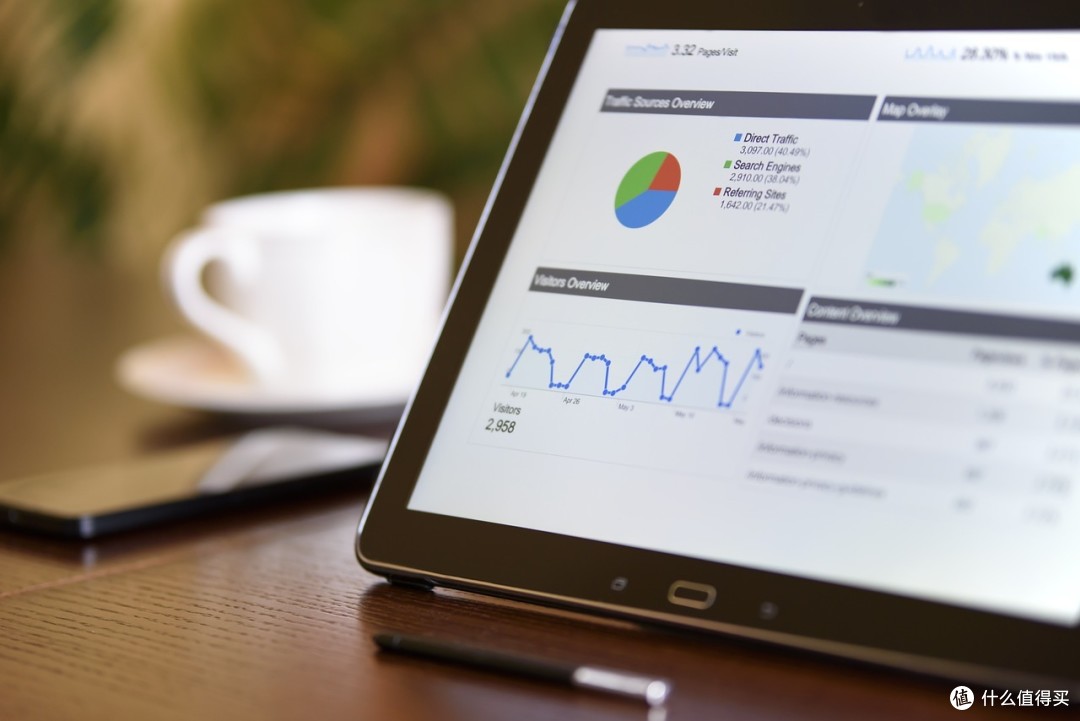
上次分享了使用绿联DX4600搭建个人影音库随时随地观影的方法。这次我将设备升级,聚焦于NAS最基础核心,也就是数据的存储备份,本次带来的是一套数据文件备份/同步,照片管理备份的教程。
如果对NAS搭建个人影音库感兴趣,可以查看我之前的文章:
数据备份
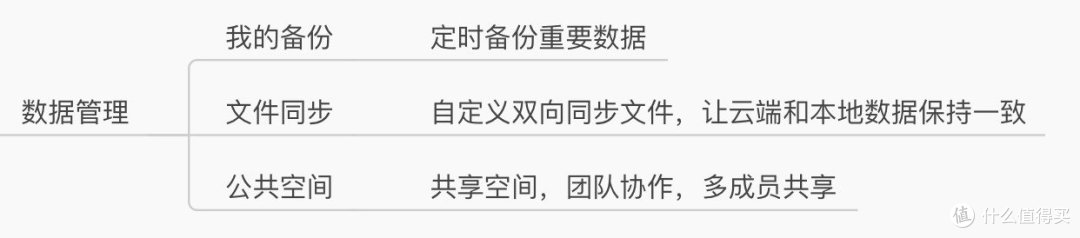
在数据管理方面,我使用上面这三个功能来让我的数据有序的备份、流转、分享。
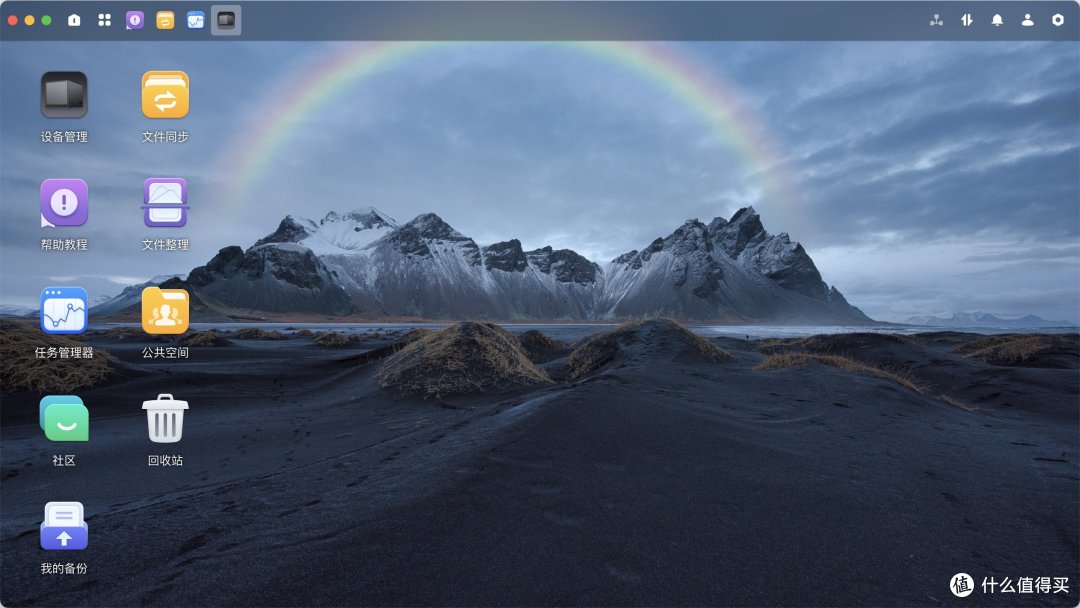
对于没接触过的绿联的朋友,这里简单介绍一下绿联的系统。绿联DX4600+采用自研UGOS,标准的图形化操作界面,使用上没有任何难度。电脑端、手机端都有对应的app,甚至还可以直接从网页上登录设备。
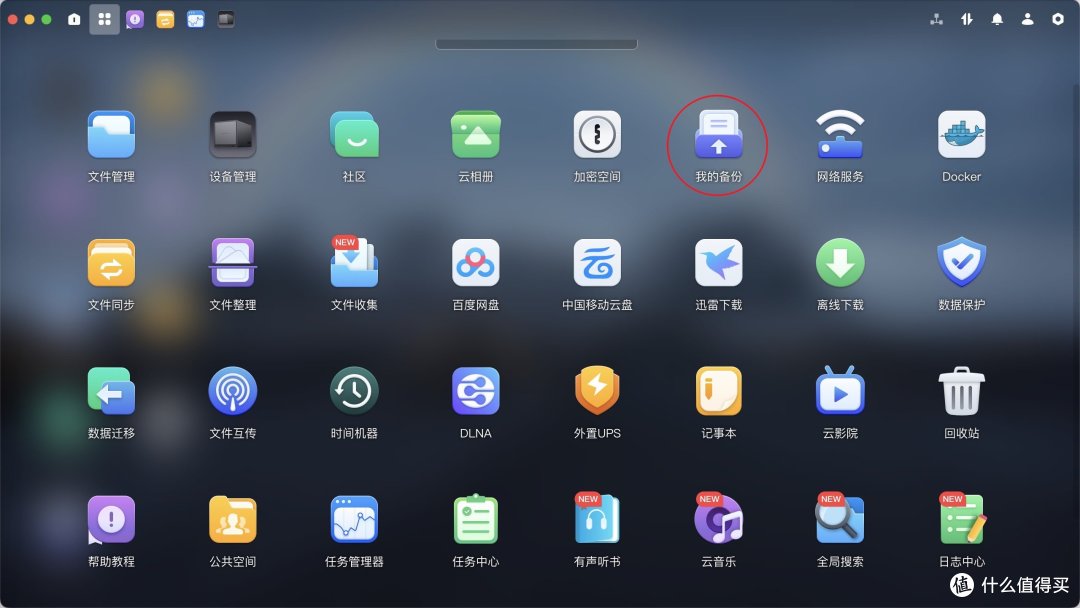
从桌面上方应用列表按钮(四个小方块)即可打开全部应用,然后打开“我的备份”功能。
我的备份
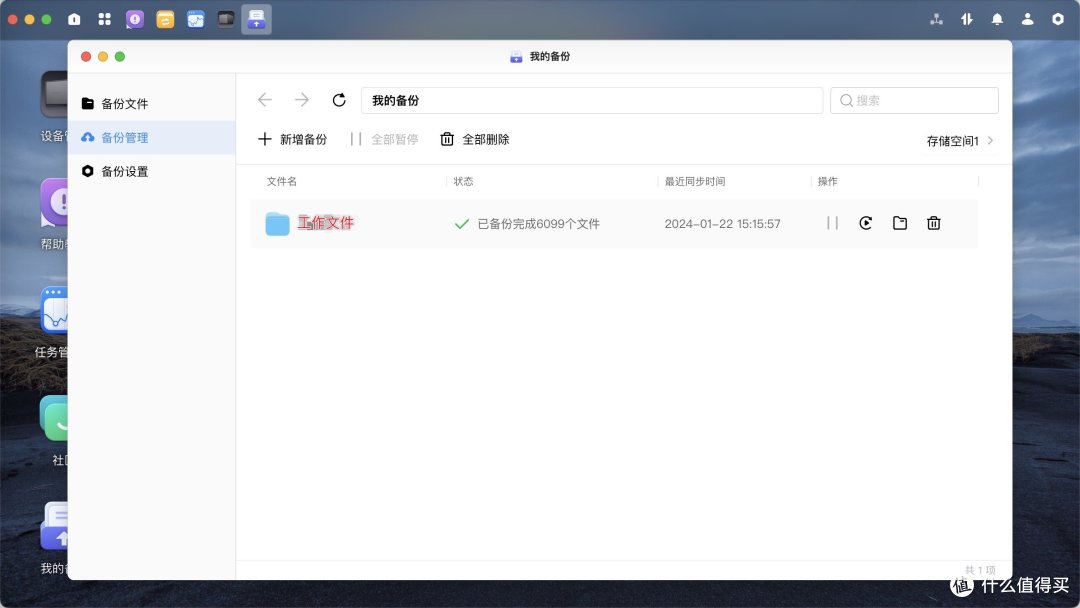
进入我的备份功能,页面很好理解:
备份文件,查看备份的文件
备份管理,创建备份任务、执行备份任务、删除备份任务
备份设置,备份杂项设置
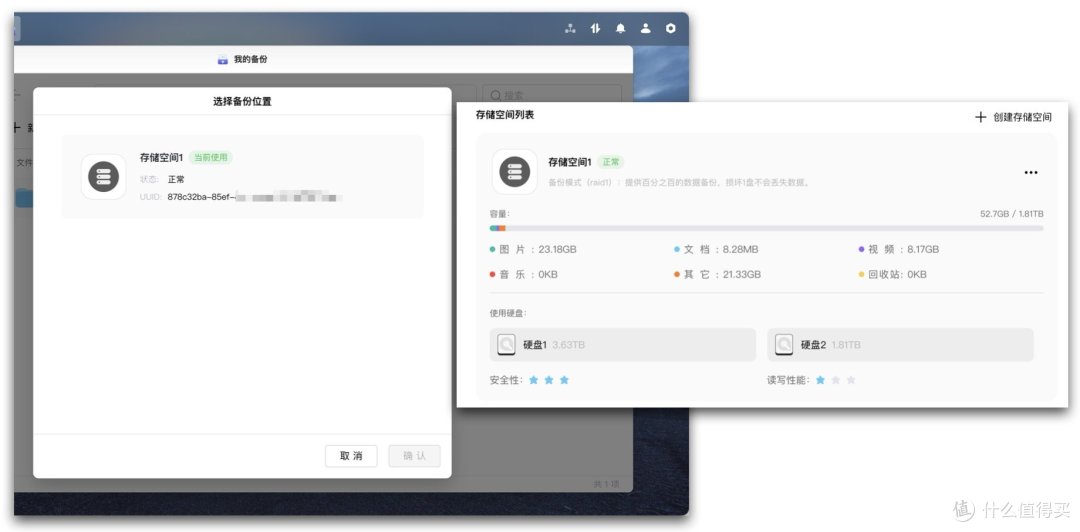
首次进入会提示设置备份到NAS的位置,我这里将手上的两块硬盘设置为raid1模式,所以备份的位置直接选择raid1的存储空间就行。
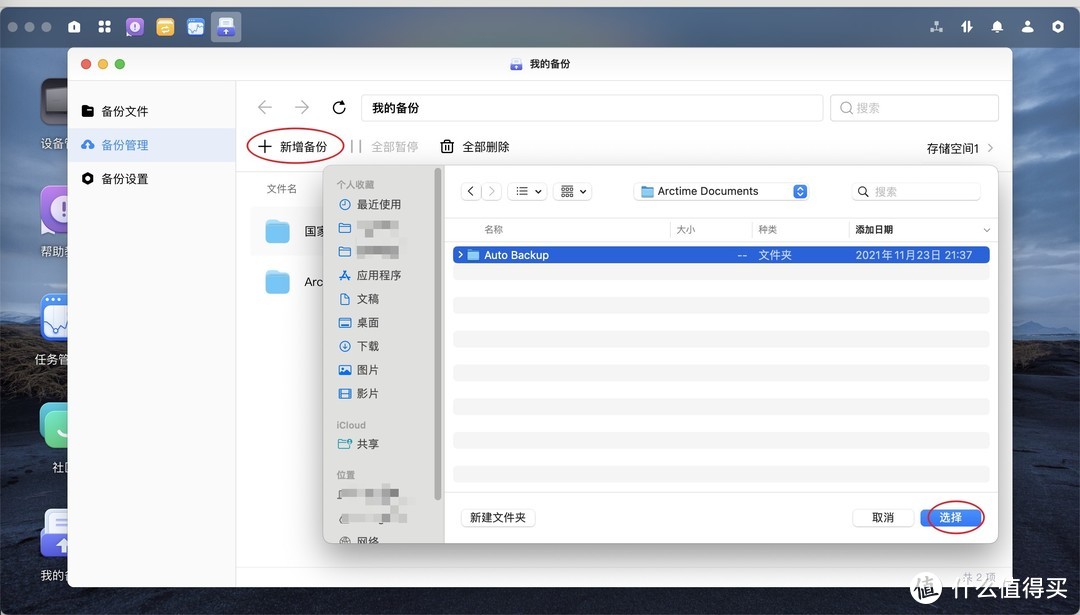
之后我们开始新建备份任务,点击“新增备份”按钮,在弹出对话框中选择要备份的目录后,点击“选择”即可。
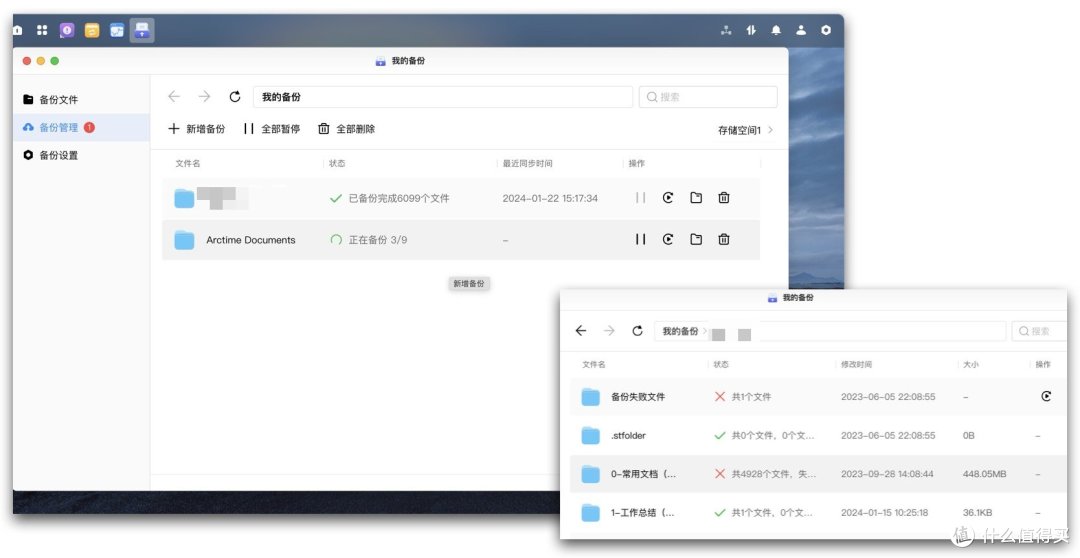
之后我的备份页面可以看到备份的过程,如果备份失败的话,也会有相应的提示,可以进入备份列表查看失败的文件并选择重新备份。
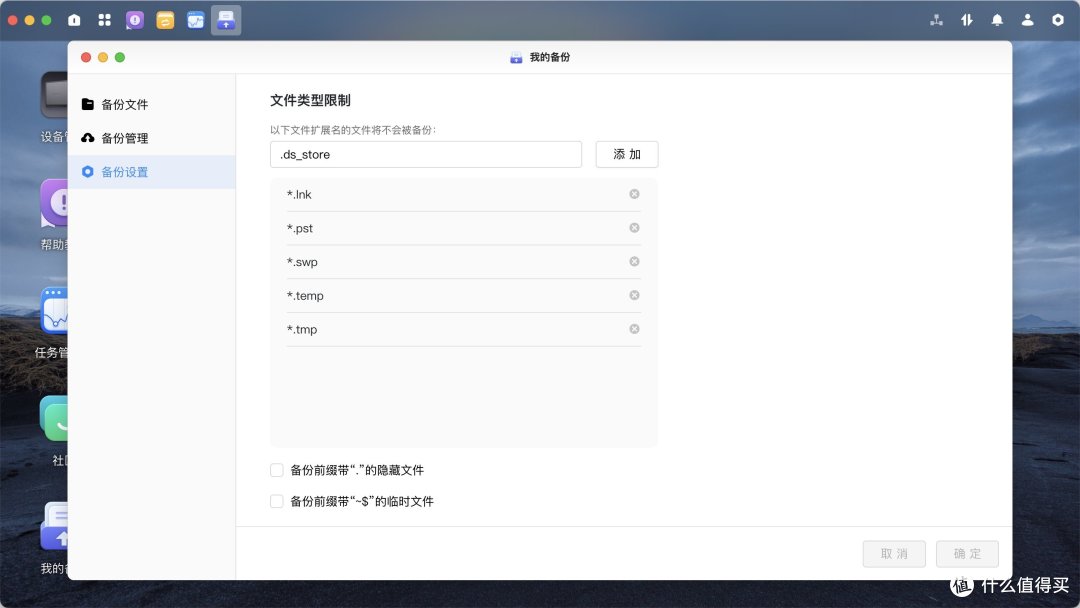
备份设置中可以选择不备份哪种类型的文件,绿联官方默认会对.Ink和.tmp之类的临时文件不进行备份。用户也可以自定义不备份的文件类型,比如我交替使用Mac和Windows电脑,在Mac系统上会产生.ds_store的临时文件,我便不备份.ds_store的临时文件。
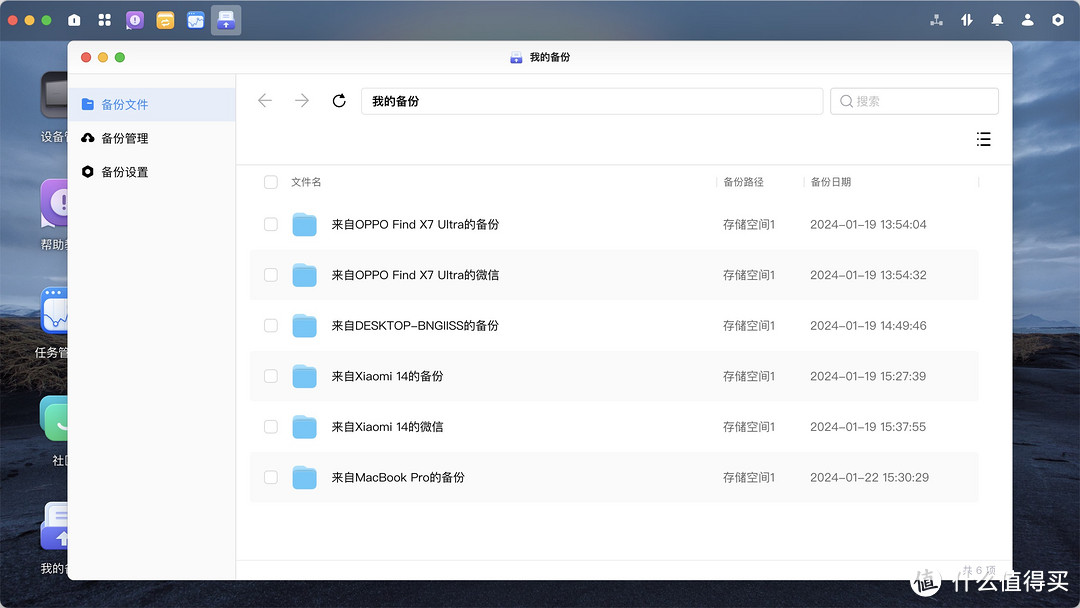
最后在备份文件的页面可以查看已经备份的文件,浏览方式和我们使用Windows文件管理器相同。上面的列表来自我的两台电脑,以及两部手机的备份资料。 我的备份功能是增量备份的模式,这样避免了本地电脑上的文件被误删了,而NAS端的文件也同步被删除的情况。我习惯定期进入我的备份功能进行备份,且不删除备份的文件,有备无患。
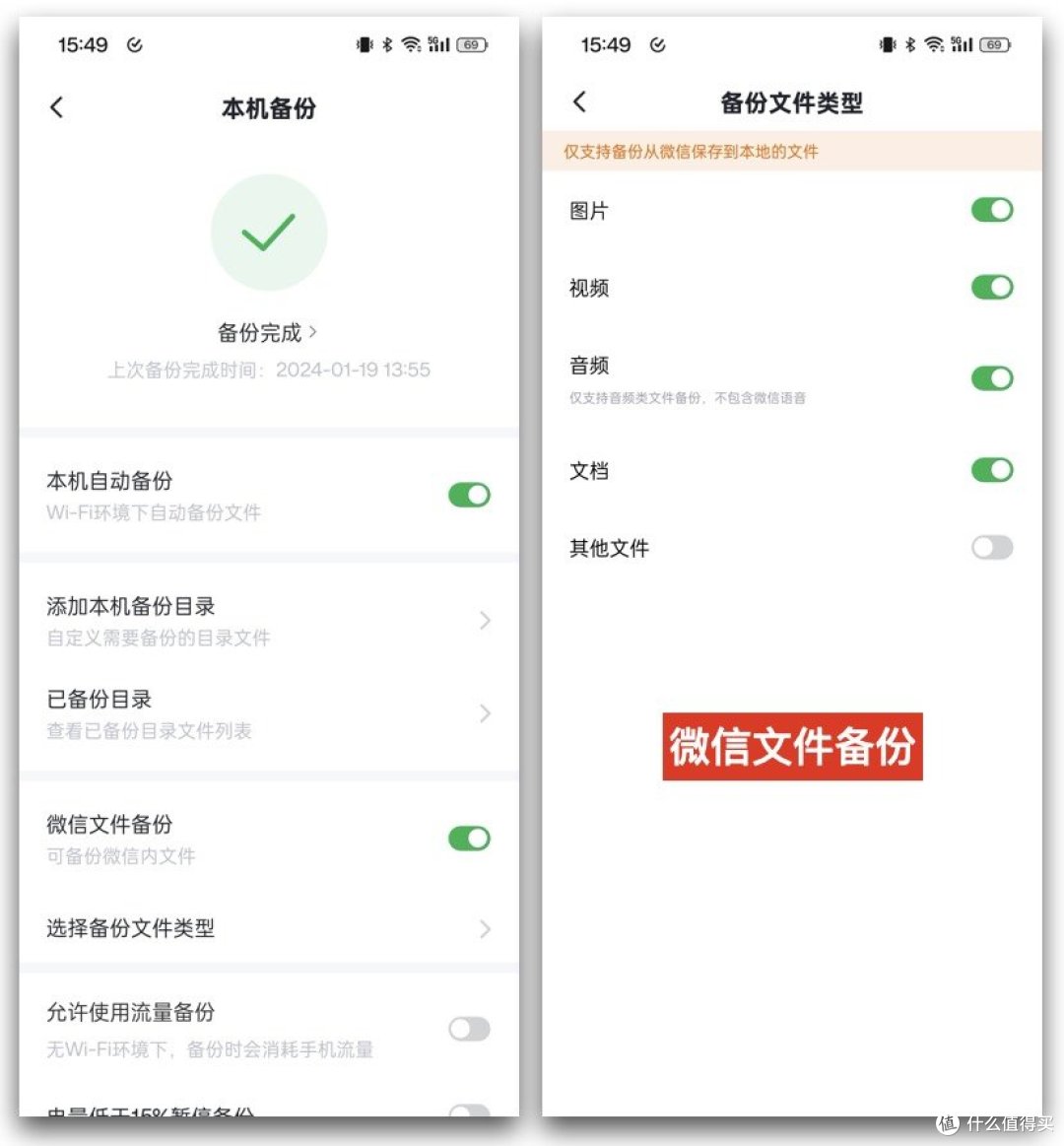
除了电脑端的文件备份外,绿联DX4600+也支持手机端的文件备份,同时还支持微信已下载的文件备份,也非常方便,省去了手机微信接收的文件再发到电脑上进行备份的过程。
对于“我的备份”功能,我会定期备份我的工作总结、已完成的项目、以及工作上的重要文件。即使手机或工作电脑出现问题,也可以从NAS找回文件。
文件同步
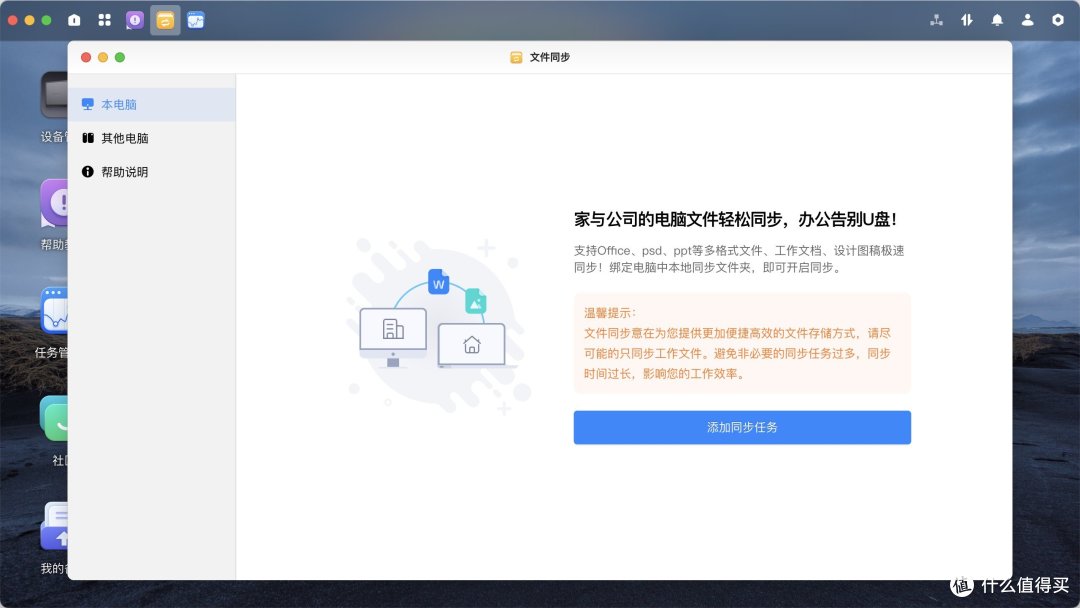
“我的备份”功能是单向将工作电脑的文件备份到NAS中,而“文件同步”功能则是可以支持工作和电脑之间双向进行文件同步的功能。使用绿联DX4600+之前,我使用过坚果云进行双向同步,但即使重置也会有流量限制;也用过一些网盘进行同步,但高昂的费用以及不完善的同步逻辑都让我放弃了,直到遇见了绿联DX4600+的“文件同步”功能。
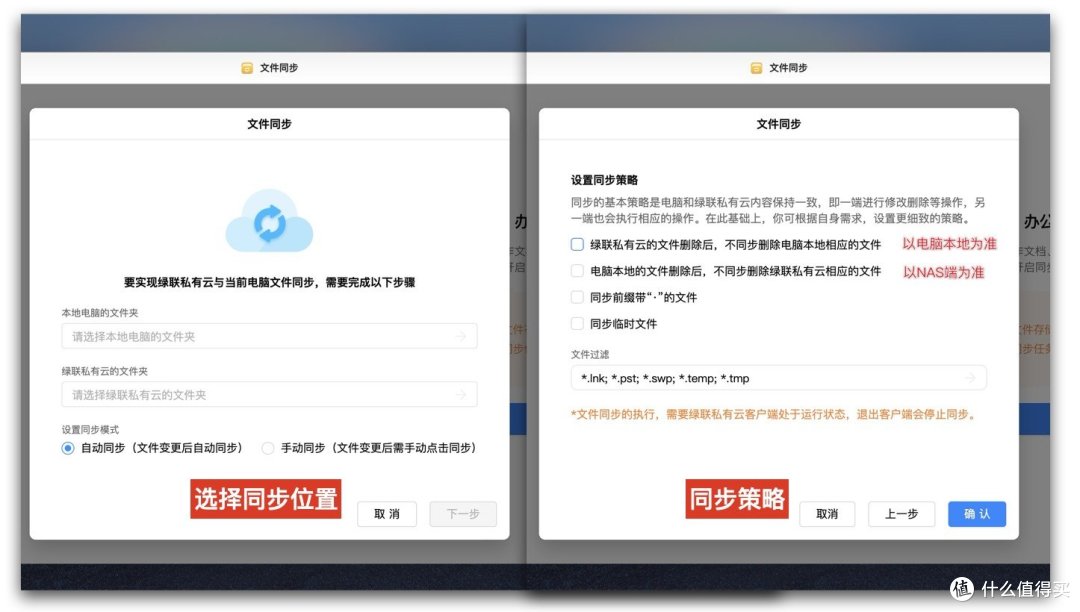
现在开始新建一个同步任务,首先需要选择同步的位置,也就是本地电脑要同步的文件夹以及同步到NAS中的位置。之后要设定同步策略,最上面的两个选项非常重要,如果要保持本地电脑和NAS的数据实时同步,两个选项都不勾选即可。如果只需要保持某一端为最全的资料,可以按上图方式设置。
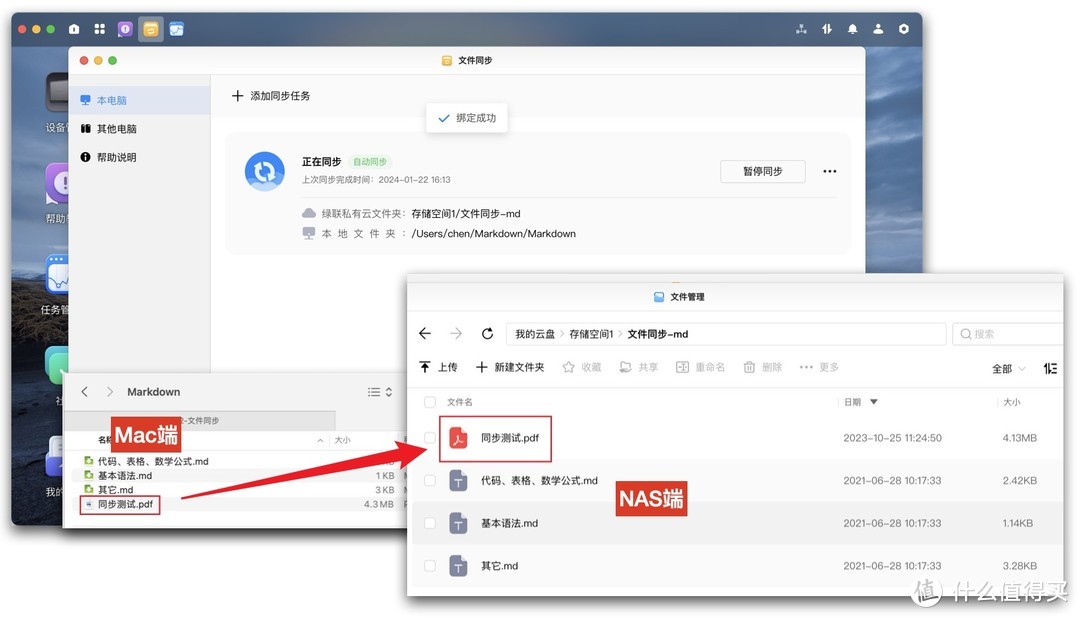
设置完成后,每次打开绿联DX4600+客户端后, 同步任务会在后台自动进行。我将 同步测试.pdf 文件进行同步测试,将文件放到本地电脑的文件夹后,在NAS端很快就看到了这个文件夹。
有了这个功能后, 将我常用的工作文档设置为实时同步,在公司改了一半的文档,回到家中通过绿联DX4600+的同步可以继续修改,修改完成第二天到公司时也会自动同步为改好的状态。
公共空间
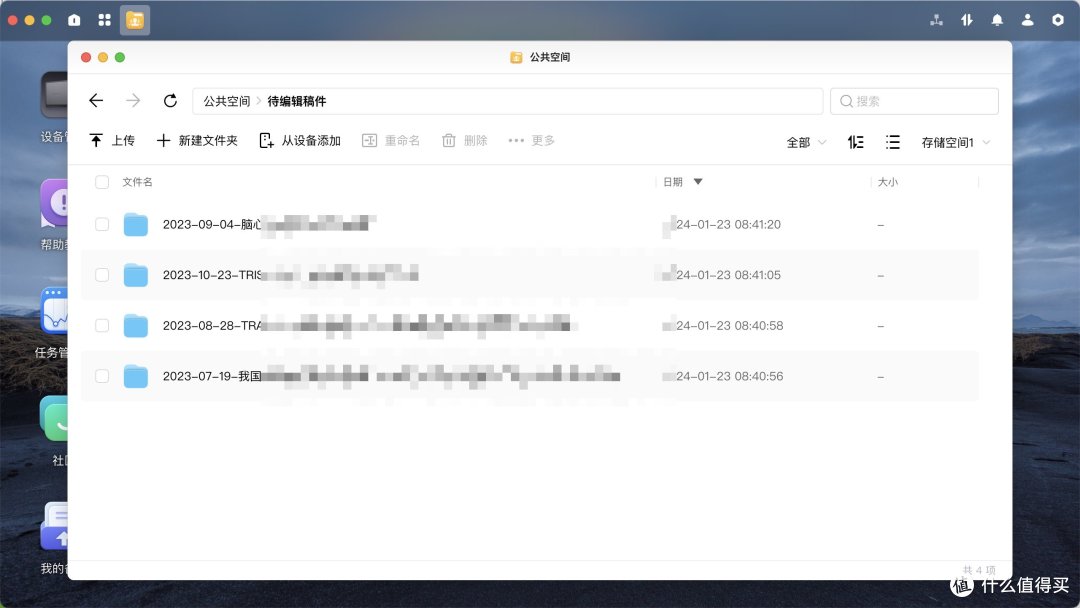
公共空间的功能类似团队云盘的功能,可以将大家经常使用的文件、软件放到里面,并且设置权限,让不同的用户来使用。
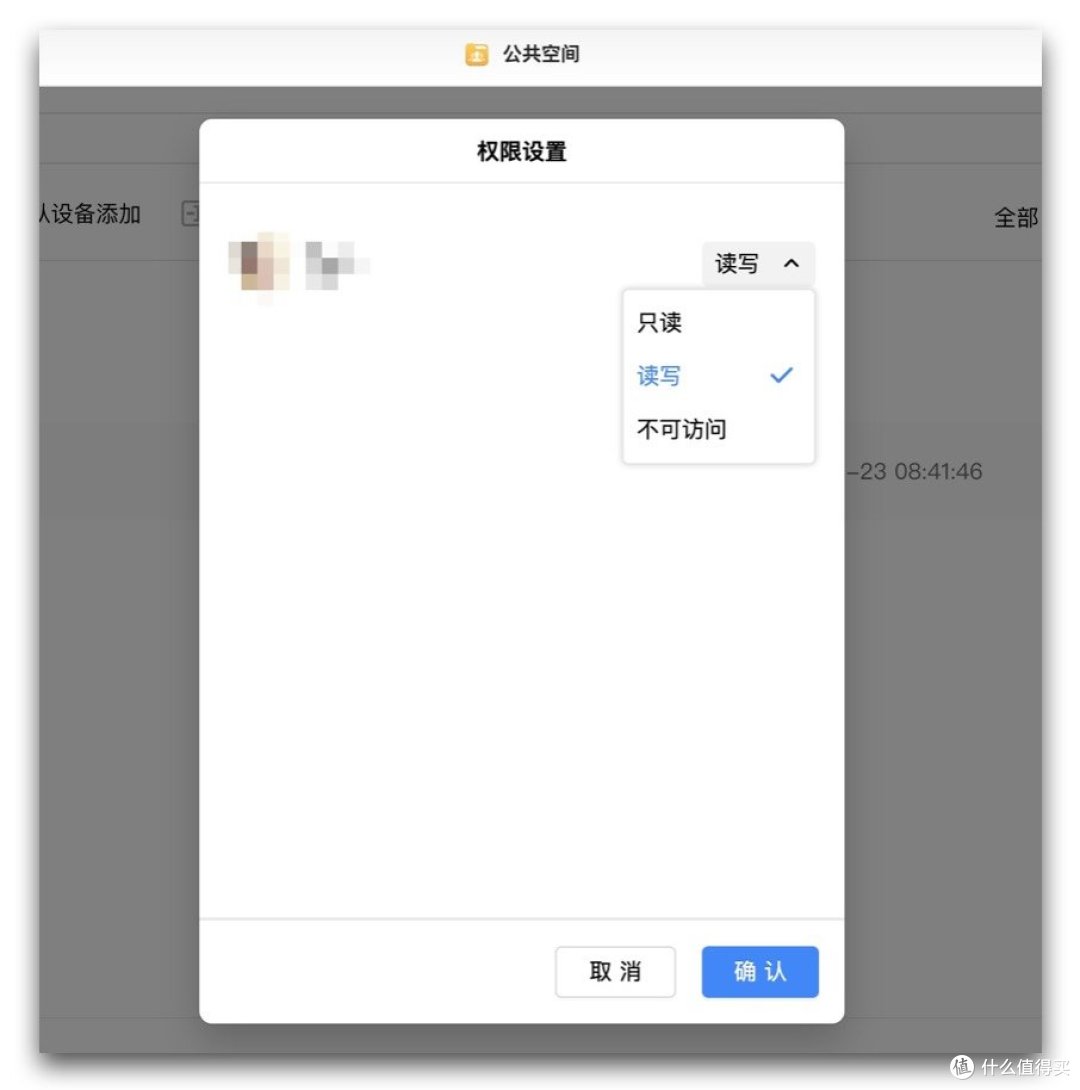
在公共空间可以随时设置不同用户的权限,来控制不同用户对文件的读写权限。
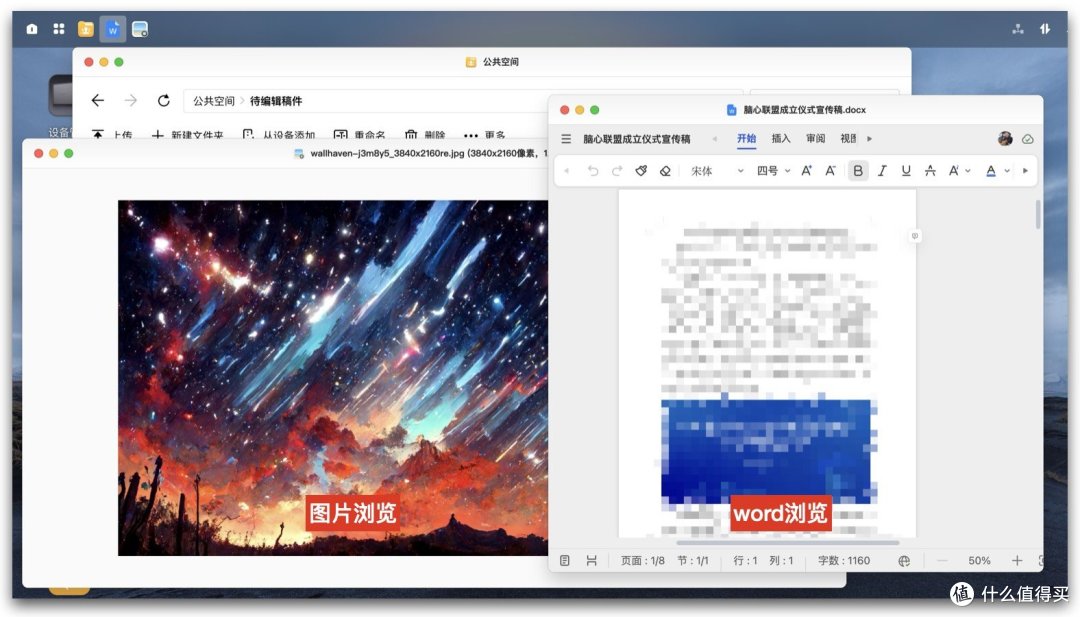
共享的用户,登录绿联账号后,可以通过客户端或网页访问这些文件。共享的用户的无需下载就可以在线打开编辑常用格式的文件,比如直接在线浏览图片,在线编辑office文档。绿联内置了金山云在线文档的接口,office文件可以直接在绿联DX4600中打开,非常方便。
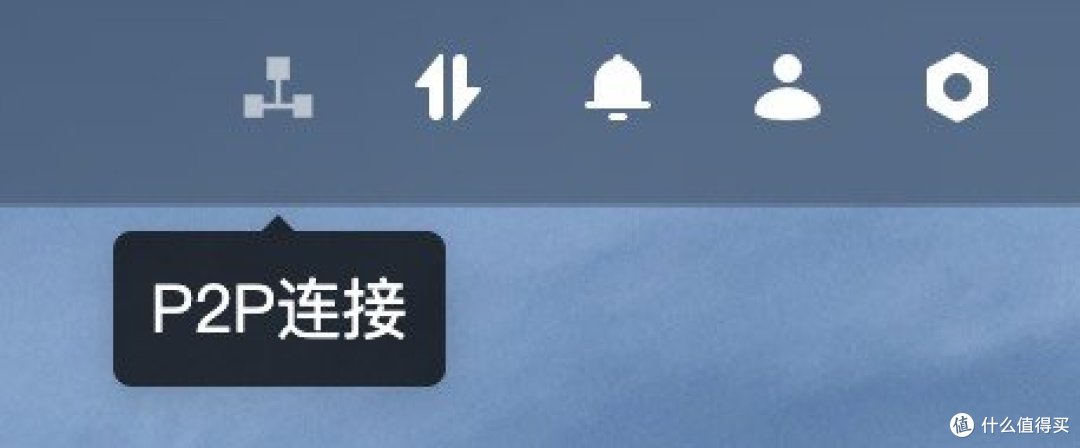
绿联DX4600+也完全支持外网的访问,只要保证NAS设备在联网状态下,客户端登录了绿联账号就可以自动判断是局域网连接还是互联网P2P连接。 目前我的工作文档已经全部通过绿联DX4600+备份和管理,对于一些需要写作的文档也通过公共空间与伙伴共享完成。
云相册
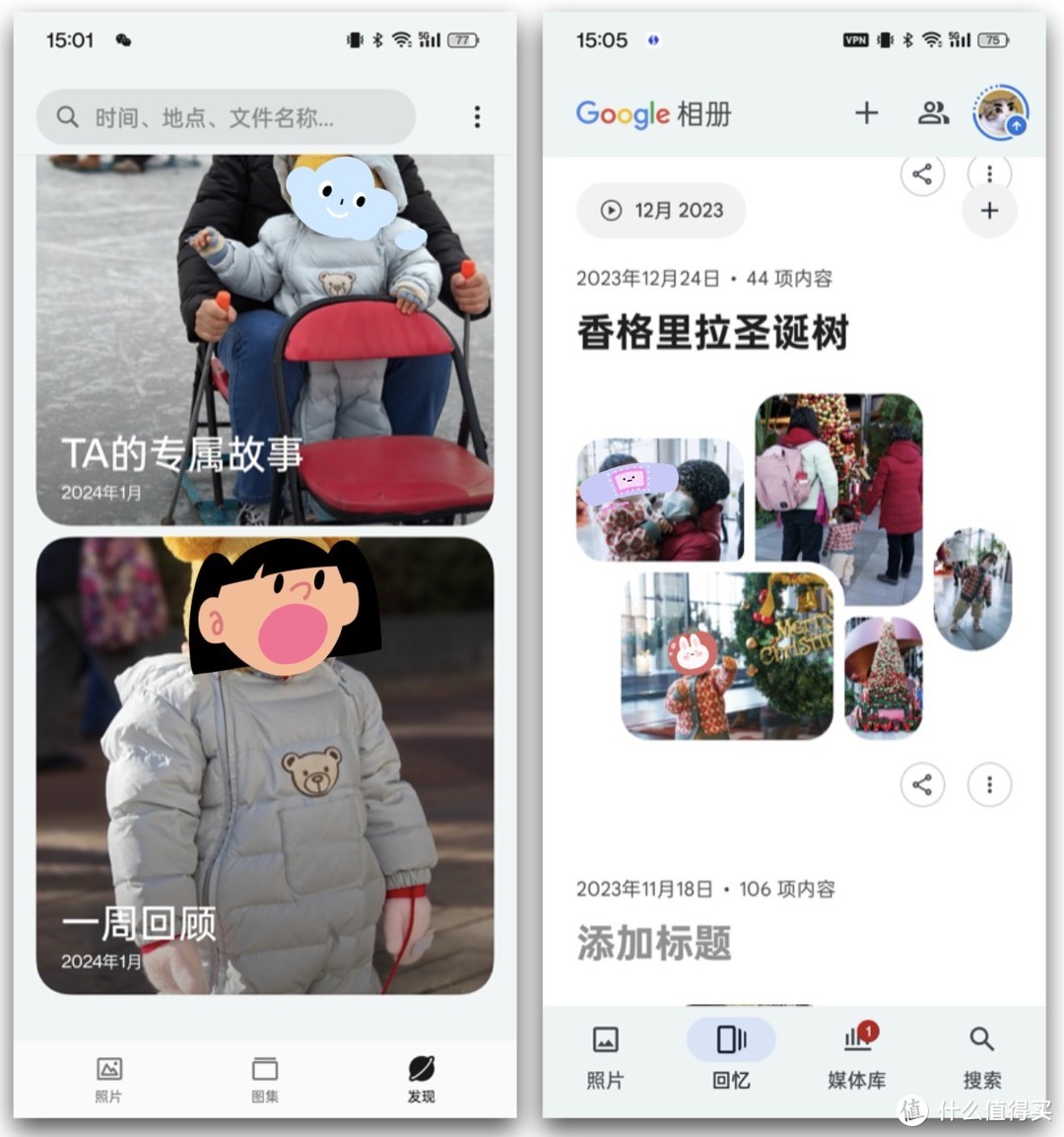
自从家里有宝宝之后,每天拍摄照片的数量就呈指数级增长,节假日每天的照片数量基本上50-100张不等。存储和分享这些照片就成了大难题。
存储时,我选择用Google相册进行存储,上传的容量有限,且上传的照片大小会被裁切,同时给家人分享起来不太方便。同时,我还会在我的移动硬盘里存一份备份,虽然照片大小都是原图,但每次整理起来都费时费力。
分享上,大部分情况下都是通过微信分享。家里老人基本不会使用网盘,学习成本太高。
直到我开始使用绿联DX4600+的云相册功能,终于解决了我的照片备份管理和分享的难题。
照片备份
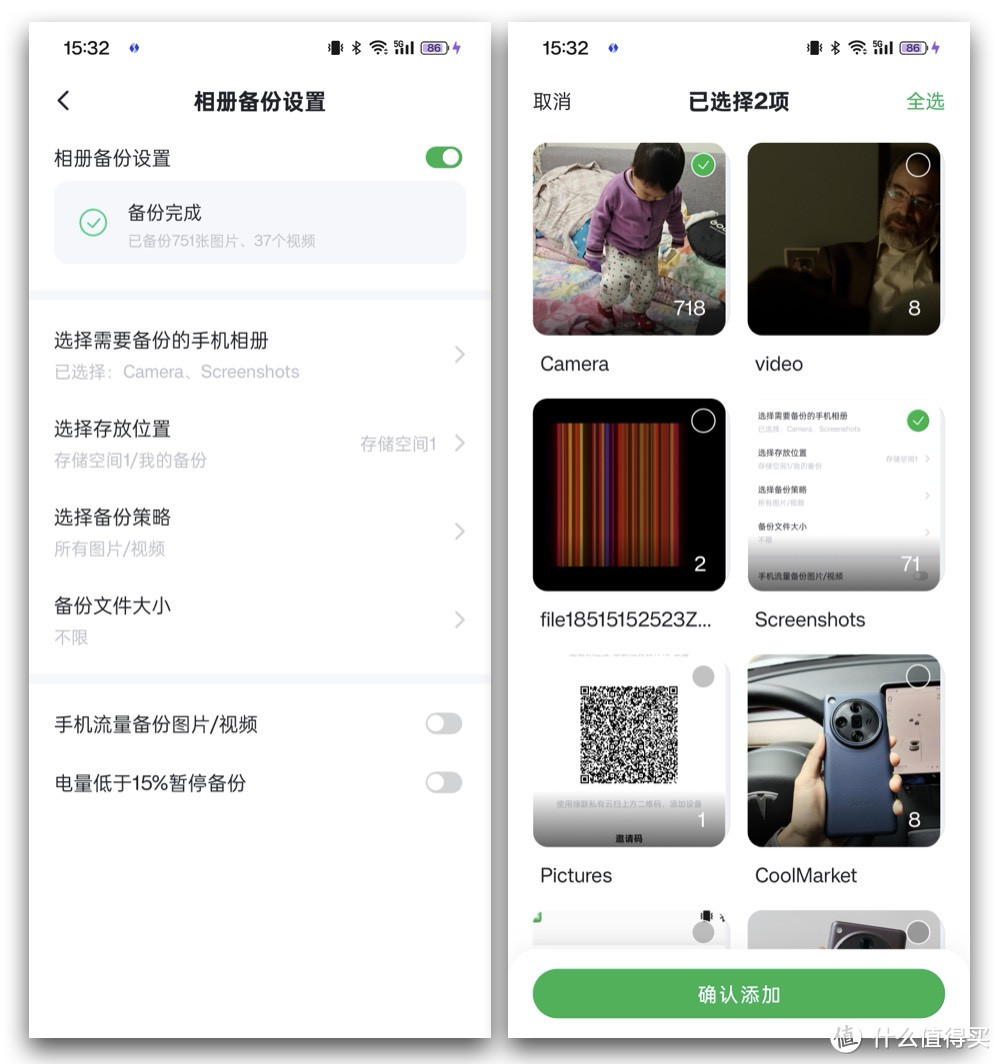
因为大多数照片都通过手机拍照完成,因此以手机版的绿联云为例。进入云相册功能,首先需要选择备份的目录。比如我选择了手机相册目录Camera以及截屏目录Screenshots,其他目录为不同app下载的图片,或我拷贝到手机中的电影,因此不需要备份。 设置好目录后,每次打开绿联云app,手机就会自动备份,在局域网环境下备份速度很快,基本上达到了路由器的极限速率。备份时同样也可以设置仅在wifi下备份、低电量的时候不备份等备份要求。
照片分享
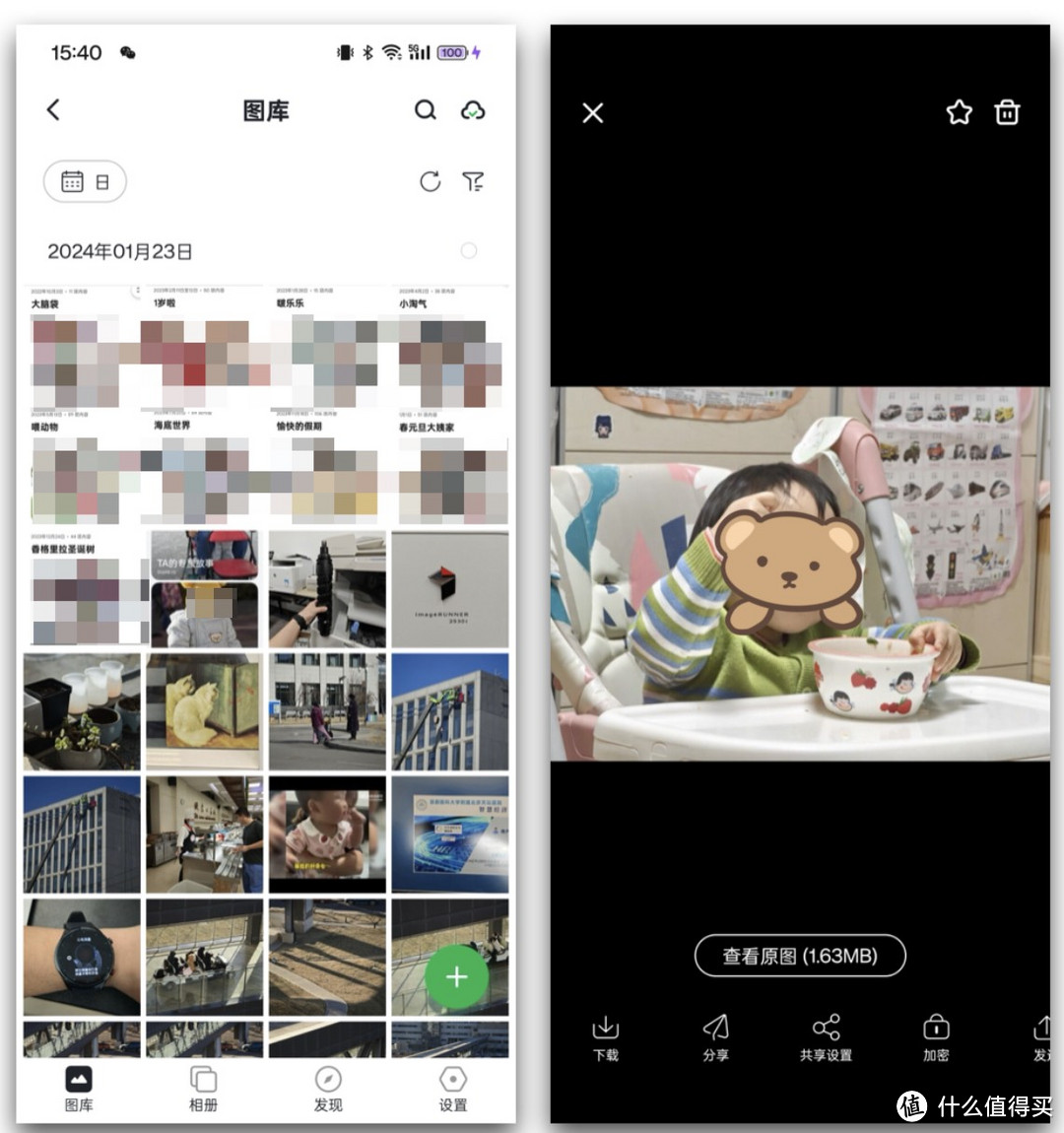
照片上传完成后,就可以在图库页面查看照片,页面UI和功能与我们手机上的相册相同,很容易就能上手。也支持按日期、类型等不同条件进行筛选。最重要的是,所有照片都是原图上传不会被压缩,打开照片时也是先预览缩略图,如果想看原图需要点击原图进行下载,这样就不会担心增加手机缓存的存储负担。
对于图片类型的支持,主流的.jpg、.png等图片均支持。而且像iPhone、小米手机拍出来live photo也均支持备份。在保留照片的同时,拍照的那一刻的时光也能被保留下来。
AI识别
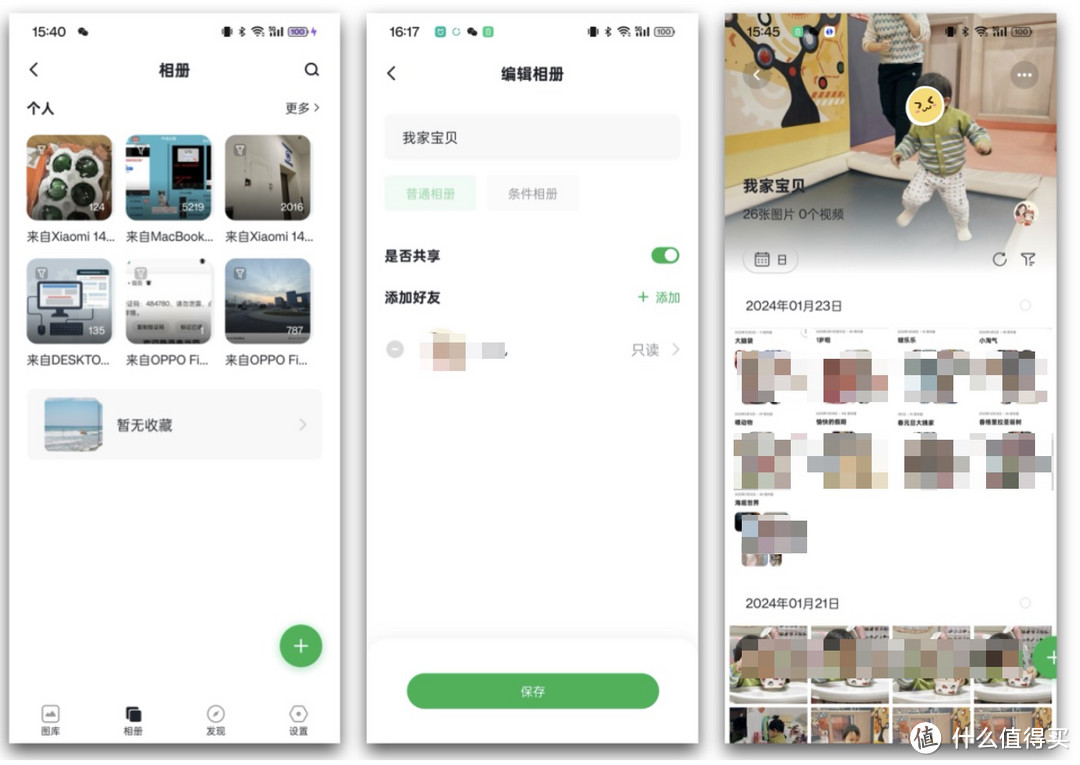
云相册功能也支持创建相册,系统会自动将不同设备上传的照片按相册分类,方便查找。我就为我家的宝宝创建了一个名为“我家宝贝”的相册,每天照片上传之后,我会手动将宝宝的照片添加到这个相册中。同时,我将相册的权限共享给自己的家人,这样家人只要打开绿联云的app,进入云相册功能,就能看到我整理的宝宝照片了,再也不用在微信一张一张的发照片了。既节省了时间,又节省了微信的存储空间。
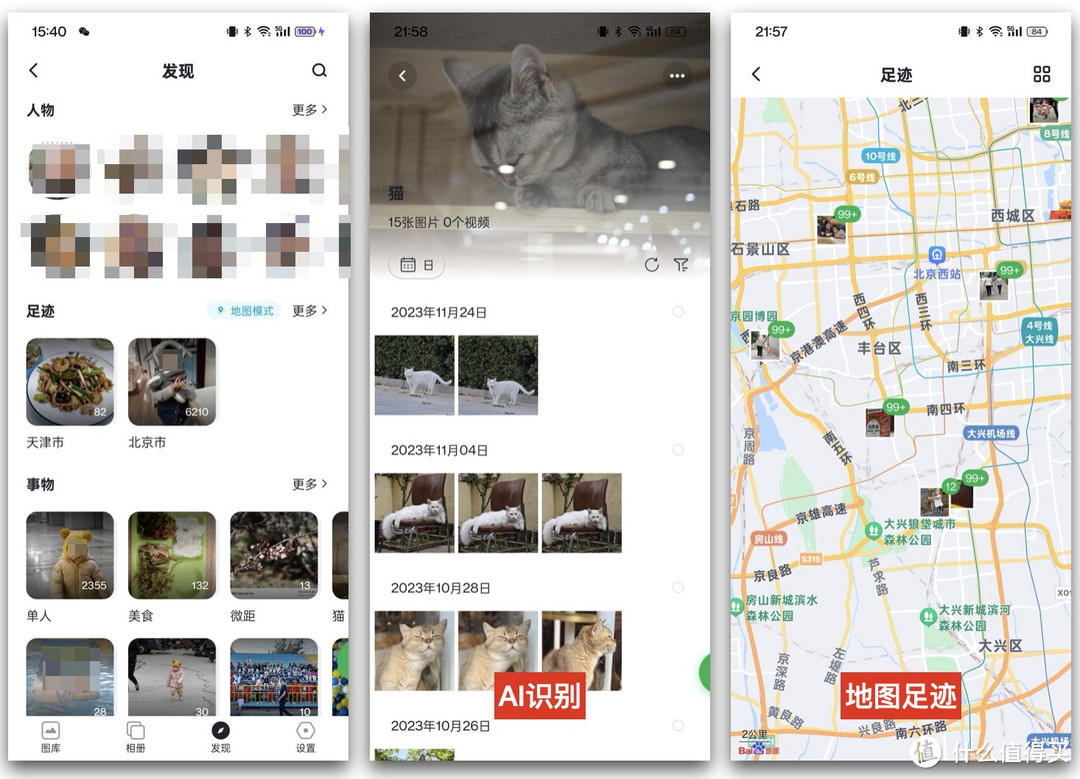
在全民AI的时代,绿联的DX4600+的云相册也紧跟时代步伐,推出了AI识别功能。在云相册的发现页中,可以看通过AI进行的人脸识别、美食、微距、动物等各种有趣的识别项目。比如云相册将我拍的猫猫准确的识别了,并创建了一个相册供我查看。 还有一个很有意思的功能就是足迹功能,该功能会根据照片的GPS位置信息,在地图上生成我的“足迹”。可以通过地图的方式非常直观的查看我的照片回忆。
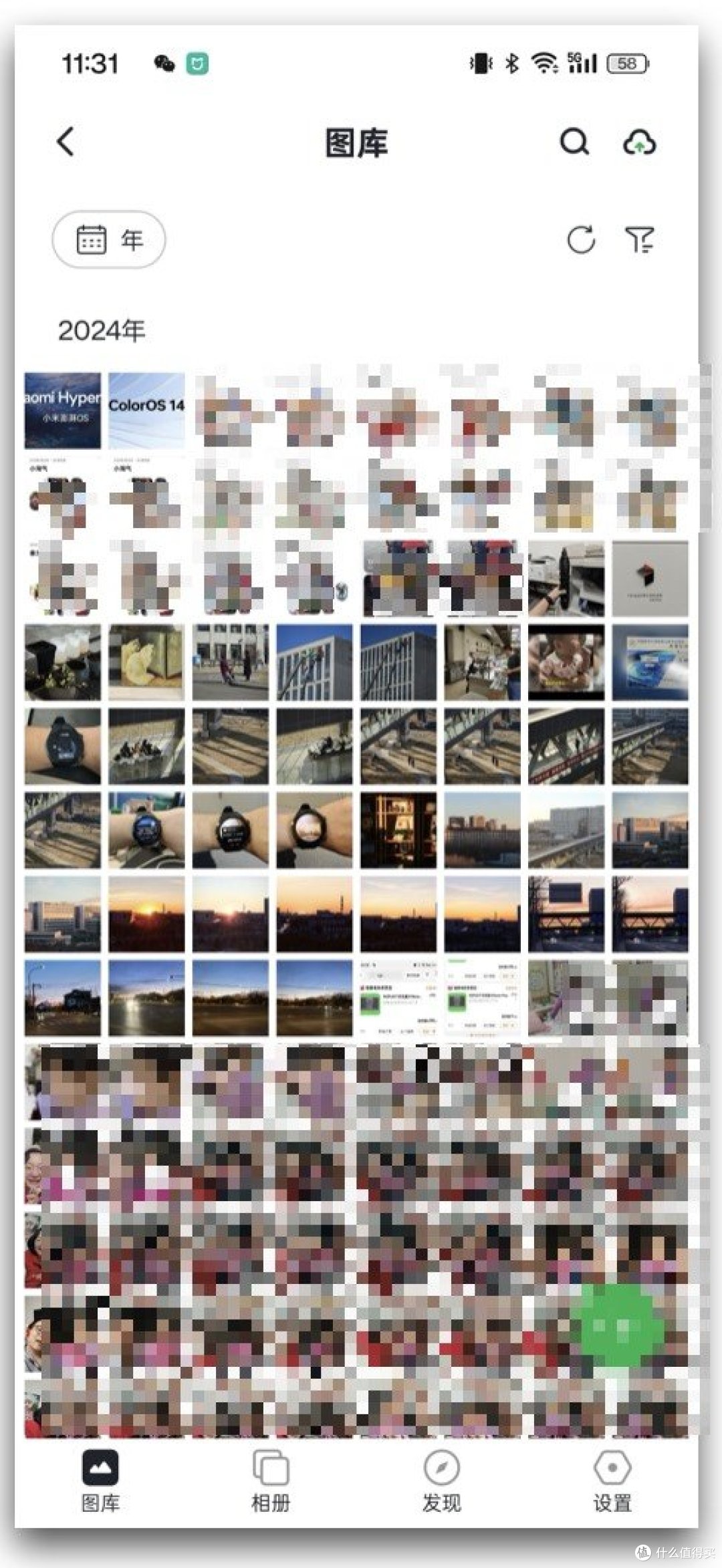
就这样,我将所有的照片和视频都迁移到了绿联DX4600+上,以后也会通过云相册功能进行管理和分享我的照片。原图上传不压缩,方便易分享,家里老人也能轻松上手,最重要的是照片都保存在本地,不用担心隐私泄露。
外观

最后来看看绿联DX4600+外观和配置。绿联DX4600全系列的外观都差不多,只有接口上的差异。配置则是处理器芯片的不同。


绿联DX4600+相比DX4600,在正面增加了一个Type-C和Type-A的接口,C口支持USB3.2协议,最高支持10G传输速度,扩展外接设备更加方便。正面的状态指示灯也保留了下来。背面的接口也非常丰富,首先增加了一个HDMI2.0接口,可以将NAS直接连接电视进行视频输出。两个LAN口以及3个USB接口都有所保留。


硬盘安装方面,绿联DX4600+依然支持免工具安装,将硬盘放到硬盘架中,手动卡住两侧的卡口即可。绿联DX4600+配有四盘位适合大部分家用和专业用户使用。
总结

绿联DX4600+作为一款NAS非常值得推荐。 在工作上方面,数据备份、管理上非常有优势,文件同步功能可以让我的文件随时随地的在本地电脑和NAS端同步。公共空间也可以提供企业网盘的功能,让文档写作更简单。 在家用方面,云相册功能让我的照片可以很好的保存下来,原图保存不压缩,又可以轻易的分享给家里的老人观看。更有AI识别功能帮助我快速归档。 如果想要更加专业的操作,还可以通过Docker进行扩展。如果近期想购入一款NAS,绿联DX4600+绝对值得推荐!





































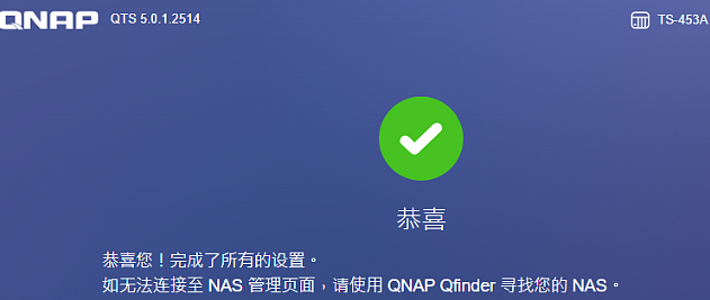
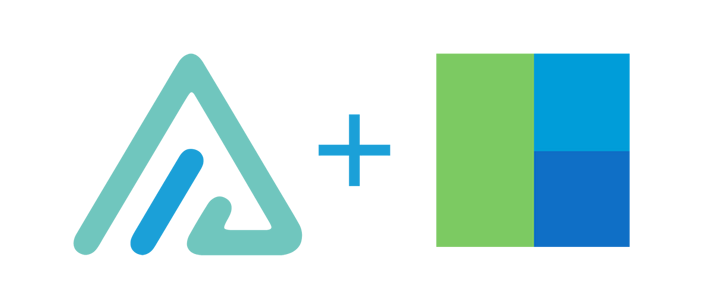


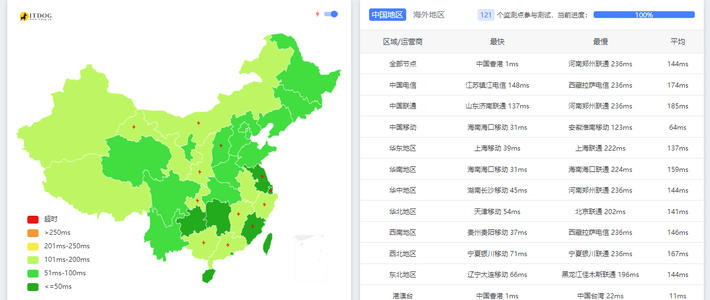





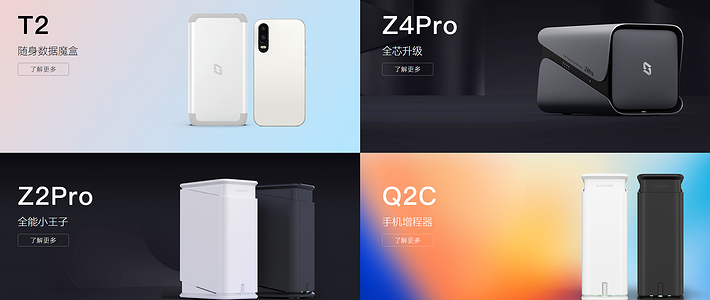



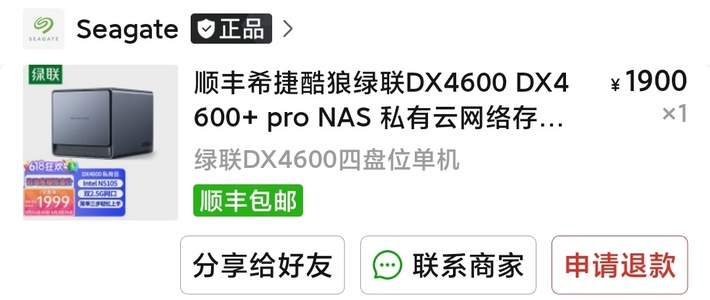













































蓝里个蓝
校验提示文案
cowboy0571
校验提示文案
海豚大魔王
校验提示文案
以后有钱了不再薅羊毛
校验提示文案
一个透明人
校验提示文案
岁月稠
校验提示文案
短腿小猫
校验提示文案
简单快乐的幸福
校验提示文案
林溪风
校验提示文案
着者则
校验提示文案
陈陈沉
校验提示文案
啊宝宝哦
校验提示文案
永不空军的钓鱼佬
校验提示文案
danney
校验提示文案
春风不入眠
校验提示文案
草台头牌
校验提示文案
Geng_Le
校验提示文案
穆凌泽-
校验提示文案
我是小猫猫
校验提示文案
超人我会飞
校验提示文案
走着瞧加一
校验提示文案
爱折腾的老狐狸
校验提示文案
西西大脸猫007
校验提示文案
啥都没有
校验提示文案
端木先生R
校验提示文案
我可能已经被拉黑了
校验提示文案
弗老大
校验提示文案
疯力发电
校验提示文案
二舅还是七舅老爷
校验提示文案
风起洛阳
校验提示文案
欢乐小机友
校验提示文案
无名之小辈
校验提示文案
数码潮玩汇
校验提示文案
凡尘漂浮
校验提示文案
烟台老宋
校验提示文案
笑口常开22
校验提示文案
安评测
校验提示文案
三四五齐步走
校验提示文案
潮玩情报官
校验提示文案
校爸
校验提示文案